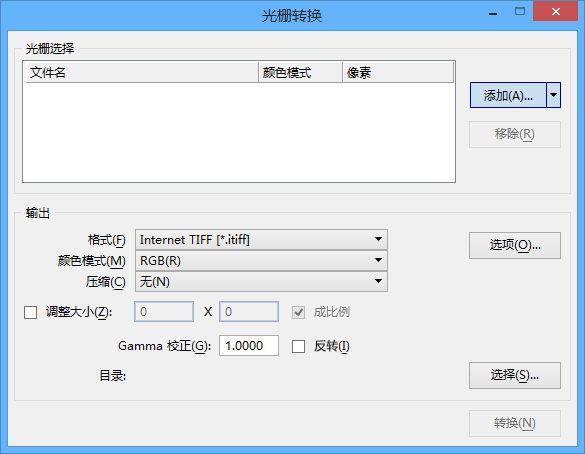光栅转换对话框
| 设置 | 描述 |
|---|---|
| 文件列表框 | 显示所有待转换文件的名称、颜色模式和像素。 |
| 添加 | 单击添加按钮将打开添加文件对话框,您可以在这里选择一个或多个要转换的文件。所有选定文件都会添加到光栅选择列表框中。 |
| 移除 | 单击移除按钮将从列表框中删除选定文件。 |
| 格式 | 可以从包含受支持文件格式的选项菜单中选择输出文件的文件格式。 |
| 颜色模式 | 可以从包含选定文件类型所支持的颜色模式的选项菜单中选择颜色模式。 |
| 压缩 | 可以从包含选定文件类型和颜色模式所支持的压缩类型的选项菜单中设置压缩类型。 |
| 调整大小 | 如果打开,则表示将调整选定文件的大小。在提供的字段中输入新大小。 转换一个文件时,大小字段的缺省值为输入图像的当前宽度和高度。 转换多个文件时,大小字段的缺省值为最后一个选定输入图像的宽度和高度。 |
| 成比例 | (仅在打开调整大小时适用)如果打开,当更改其中一个调整大小字段时,其余字段将相应更改,以保持图像文件的宽高比。 |
| Gamma 校正 | 设置应用于所有转换文件的 Gamma 校正。对于二进制文件,将禁用此字段。 |
| 反转 | 如果打开,则反转图像颜色。类似于生成图像的底片。 |
| 目录 | 显示所转换文件的输出目录。 |
| 选项 | 单击选项按钮将打开光栅另存为设置对话框,可在此对话框中设置其他选项。 |
| 选择 | 单击选择按钮将打开选择目录对话框,可在此对话框中选择用于存储所转换文件的目录。 |
| 转换 | 单击转换按钮将开始转换过程。 |